Самые быстрые способы выделения текста на вашем компьютере
- TryHarder
- 29-дек-2022, 14:57
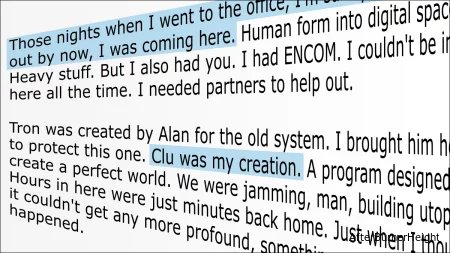
Выделение текста - это то, чем вы, вероятно, часто занимаетесь и о чем мало задумываетесь. На самом деле существует удивительное количество способов сделать это, и некоторые из них намного лучше других. Мы покажем вам самые быстрые способы.
Перетаскивание мышью буква за буквой для выделения текста - это метод, знакомый большинству людей, но он не самый лучший.Есть несколько методов, которые имеют больше смысла и сэкономят ваше время. Давайте начнем.
Примечание: Приведенные ниже методы были протестированы в основном в Windows в веб-браузере и текстовом редакторе. Большинство из этих методов работают в разных операционных системах и приложениях, хотя слишком много переменных, чтобы обещать, что они будут работать везде.
Один из самых быстрых способов использует мышь и клавиатуру. Сначала наведите курсор на начало выделения и щелкните. Теперь, удерживая нажатой клавишу Shift, щелкните курсором в конце выделения. Текст между двумя щелчками мыши будет выделен.
Вот простой трюк для выделения одного слова. Наведите курсор на слово, которое вы хотите выделить, и просто дважды щелкните. Все слово будет выделено.
Давайте перенесем перетаскивание на вечеринку. Дважды щелкните по первому слову, но вместо того, чтобы отпускать кнопку при втором нажатии, продолжайте удерживать кнопку нажатой и перетаскивать мышь. При этом будет выделяться слово за словом, а не буква за буквой.
Тройной щелчок выделит еще больше. В зависимости от используемого вами приложения тройным щелчком мыши будет выделено полное предложение или полный абзац.
Мы также можем добавить перетаскивание к тройному щелчку. Трижды щелкните по первому предложению или абзацу, затем проведите мышью вниз по странице при третьем щелчке. Вы будете выделять целые предложения или абзацы одновременно.
Чтобы выделить несколько строк текста одновременно, щелкните на левом поле рядом с первой строкой, которую вы хотите выделить, и проведите мышью вниз по странице.
Мы также можем выделять слово за словом с помощью клавиатуры. Наведите курсор на начальную точку или дважды щелкните первое слово, затем, удерживая Shift + Ctrl, нажмите клавиши со стрелками влево или вправо. При каждом нажатии будет выделяться следующее или предыдущее слово.
И последнее, но, конечно, не менее важное, - это сочетание клавиш, которое должен знать каждый. Если вы хотите выделить весь текст на странице или документе, просто нажмите Ctrl + A. Все, что находится на странице или в активном текстовом поле, будет выделено.
Как вы можете видеть, существует быстрый способ выделения текста практически любым удобным для вас способом. Попробуйте включить это в свой распорядок дня, и вы сэкономите время и выделите текст более точно. Это нормально - признавать, когда есть лучший способ что-то сделать.